Walang tunog sa laptop
Anumang kagamitan ay maaaring sumailalim sa mga posibleng pagkasira. Ito ay totoo lalo na para sa multifunctional na kagamitan, halimbawa: mga personal na computer, laptop at smartphone. Kahit na may wastong pangangalaga sa kanila, hindi ka maaaring ganap na masiguro laban sa mga malfunctions ng kagamitan.

Sa kaso ng teknolohiyang multimedia, isa sa mga pinakakaraniwang problema ay ang kawalan ng tunog o tahimik itong tumutugtog. Mahigit sa 70% ng mga user ang nakatagpo nito, kaya ang isyung ito ay napaka-kaugnay. Maaaring dahil ito sa ilang kadahilanan, na medyo madaling malaman kung alam mo ang ilan sa mga teknikal na tampok.
Ang nilalaman ng artikulo
Bakit walang tunog sa aking laptop?
Ang pinakakaraniwang dahilan kung bakit nawawala ang tunog sa isang laptop ay ang pagkabigo ng mga driver ng sound card. Madalas itong nangyayari kapag ang operating system ay biglang naka-off at na-restart - ito ay mahigpit na ipinagbabawal. Hindi mo rin dapat biglaang idiskonekta ang device mula sa power supply kung ito ay gumagana sa pamamagitan ng electrical connection.
Ito ay upang malutas ang problemang ito na ang mga tagagawa ng computer ay dumating sa isang system shutdown at i-restart ang laptop. Ang pindutan, na matatagpuan sa katawan ng device at responsable para sa pag-restart ng system, ay inilaan lamang para sa isang emergency na pag-reset ng mga parameter.Nangyayari ito, halimbawa, kapag ang operating system ay nag-freeze nang husto, pati na rin sa panahon ng anumang iba pang malubhang problema.

Maaaring hindi gumana nang tama ang tunog kahit na ang laptop ay hindi maayos na inaalagaan. Madalas na nangyayari na ang mga sound channel ay nagiging barado ng mga labi, na ginagawang hindi komportable ang pakikinig sa tunog ng system. Kasabay nito, dahil sa pagbara ng pabahay, maaaring lumitaw ang isa pang problema - matinding overheating. Sa kasong ito, hindi lamang ang tunog ay maaaring mabigo, ngunit mayroon ding posibilidad ng pagkasunog ng mga indibidwal na bahagi ng aparato.
Sanggunian! Maaari ring mawala ang tunog kung may mga virus sa system. Ang mga problemang ito ay hindi gaanong madalas mangyari, dahil ang malware ay may ganap na naiibang layunin. Ngunit, kung nangyari ang ganitong sitwasyon, dapat mong suriin muna ang operating system para sa mga virus.
Paano mahahanap ang sanhi ng pagkawala ng tunog
Una sa lahat, dapat mong matukoy kung anong uri ng malfunction ito: mekanikal o systemic. Maaaring matukoy ang mekanikal na pagkabigo kapag gumagamit ng mga headphone, ngunit hindi ito laging posible. Kung, kapag nakikinig sa musika sa pamamagitan ng mga headphone, ang tunog ay patuloy na nagbabago, at maaaring gumana sa kaliwa at kanang tunog, kung gayon ang problema ay nasa sound jack mismo.
Ang paglutas ng isyung ito sa iyong sarili ay medyo may problema, dahil kakailanganin mo ng mga espesyal na tool. Ang tanging bagay na maaari mong gawin sa iyong sarili ay subukang ilipat ang headphone jack sa gilid na may mahinang presyon. Sa kasong ito, ang contact sa pagkonekta ay maaaring pumutok sa lugar at ganap na gagana ang laptop.
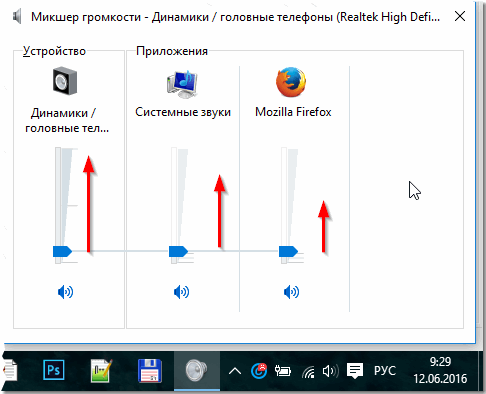
Kung walang tunog, dapat mong suriin ang pag-andar ng sound card.Magagawa ito gamit ang mga espesyal na programa, na maaaring matagpuan at mai-install sa Internet. Bilang karagdagan dito, susubaybayan ng software ang kasalukuyang bersyon ng mga driver at, kung kinakailangan, matagumpay na i-update ang mga ito.
Pag-troubleshoot at pagsasaayos
Ang pinakasimpleng solusyon sa problemang ito ay maaaring makatagpo ng mga baguhan na gumagamit. Binabaan lang ng mga tao ang sound level sa volume mixer, kaya naman iniuugnay nila ito sa ilang uri ng malfunction. Kadalasan, ang tunog ay ganap na naka-off sa keyboard, sa isang espesyal na key na matatagpuan sa tuktok na panel.
Maaari mo itong ibalik sa parehong paraan, gamit ang keyboard, pati na rin sa pamamagitan ng volume mixer. Maaari mo itong buksan sa desktop, sa kanang sulok sa ibaba - ang icon na "Mga Nakatagong Gawain" ay matatagpuan doon. Piliin ito, pagkatapos ay mag-click sa mixer at itakda ang kinakailangang antas ng tunog.
Ang mas seryosong teknikal na isyu ay sa soundbar. Ito ay matatagpuan sa parehong lugar ng volume mixer, ngunit ipinahiwatig bilang "Sound Manager". Dapat ding suriin ang function na ito, dahil maaaring hindi sinasadyang i-off ng user ang tunog doon. Upang suriin at ayusin o i-restore ito, kailangan mong pumunta sa Windows sound manager mismo at piliin ang halaga ng "Mga device sa pag-playback." Ipapakita ng window na bubukas ang lahat ng nakakonektang audio device: parehong built-in at external na konektado sa pamamagitan ng mga connector. Ngayon ay kailangan mong maingat na tingnan ang mga device na ipinapakita sa screen; dapat mayroong checkmark sa tabi ng halaga ng "Mga Tagapagsalita". Kung ito ay nawawala, i-double click lamang ito at iyon na, ang problema ay malulutas.

Kung wala sa mga pamamaraan ang nakatulong, o ang mga device ay hindi ipinapakita sa sound manager, dapat mong suriin ang pagkakaroon ng mga driver ng sound card; kadalasan, ang isang disk na may ganitong mga programa ay kasama ng kagamitan. Pinakamainam na gawin ito sa pamamagitan ng programa ng DriverPack, dahil hindi lamang nito sinusuri ang bersyon ng driver, ngunit awtomatikong ina-update din ang mga ito.
Mahalaga! Hindi ka dapat mag-install ng mga driver mula sa mga lumang boot disk na kasama. Maaaring masyadong luma na ang software na ito, na maaaring magresulta sa mga problema sa compatibility ng bersyon.
Ano ang dapat gawin upang maiwasang mawala ang tunog sa isang laptop
Ang pangunahing tuntunin para sa mataas na kalidad na pagganap ng laptop ay napapanahong mga pag-update ng system. Medyo mahirap subaybayan ito nang mag-isa, kaya magiging mas epektibo ang pag-install ng program na inilarawan sa itaas.
Bilang karagdagan, kinakailangan din na regular na linisin ang kaso ng laptop. Dapat itong gawin 3-5 beses sa isang taon. Kung, sa kabila ng pag-aalaga ng mabuti sa iyong kagamitan, nag-overheat pa rin ito, kailangan mong palitan ang thermal paste. Ang prosesong ito ay dapat ding isagawa 2-3 beses sa isang taon.

Maiiwasan mo rin ang mga problema sa tunog pagkatapos ng pag-reboot sa pamamagitan ng maingat na paghawak sa mga audio connector. Upang gawin ito, dapat piliin ang mga headphone na may mahabang wire upang maiwasan ang hindi sinasadyang pag-jerking ng mga konektor kapag inililipat ang iyong ulo.
Maaaring hindi gumana nang tama ang mga sound connector mula sa sandaling binili mo ang device at dahil dito ay maaaring walang tunog o maaaring tumigil ito sa paggana ng ilang minuto pagkatapos itong i-on. Ang isyu ay maaaring hindi isang teknikal na depekto, ngunit sa halip ay ang transportasyon ng kagamitan. Ang connector ay may manipis na metal plate na madaling yumuko sa biglaang paggalaw ng laptop.Maaari mong ayusin ito sa iyong sarili, ngunit dapat kang magkaroon ng isang mahusay na pag-unawa sa kagamitan.





